Word sicer res zna narediti oštevilčen seznam, pozna tudi nekaj različnih načinov, a zakaj bi se morali zadovoljiti s tem, kar si je zamislil nekdo drug? Zakaj ne bi oblike oštevilčenega seznama določili sami? Saj lahko. Najprej izdelamo seznam, ki ga bomo pozneje spremenili v oštevilčenega. Nato ga izberemo in iz menija Oblika izberemo Označevanje in oštevilčevanje. V oknu, ki se odpre, izberemo razdelek Številke in črke ter izberemo eno od oblik, najbolje tisto, za katero je manj verjetno, da jo bomo uporabili, saj jo bomo spremenili, in pritisnemo gumb Po meri.
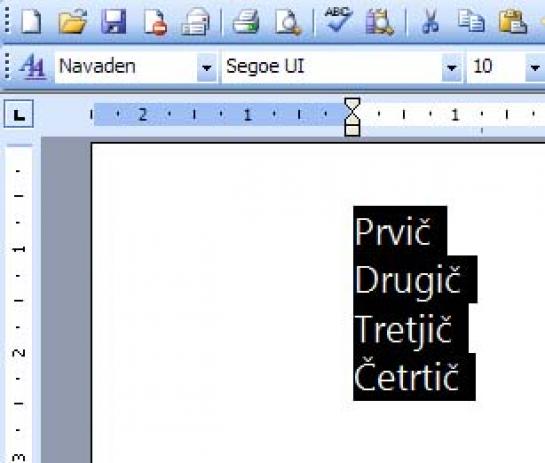
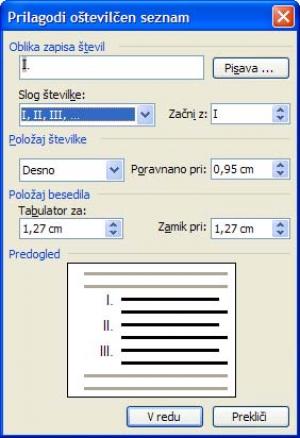
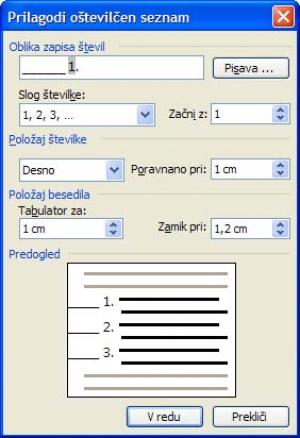
Odpre se novo okence, v katerem se lahko igramo z vsemi mogočimi parametri našega številčnega seznama. Lahko uporabimo rimske ali arabske številke, male ali velike črke, določamo lahko položaj številke, kako bo poravnana, lahko pa pred ali za njo vstavimo še kak znak, v našem primeru smo pred številko dodali nekaj podčrtajev.
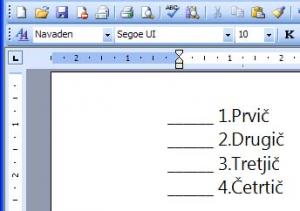
Moj mikro, September 2009 | Zoran Banovič |
